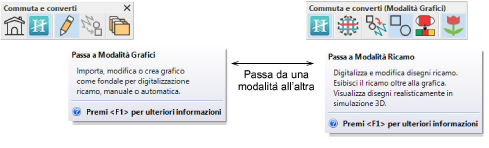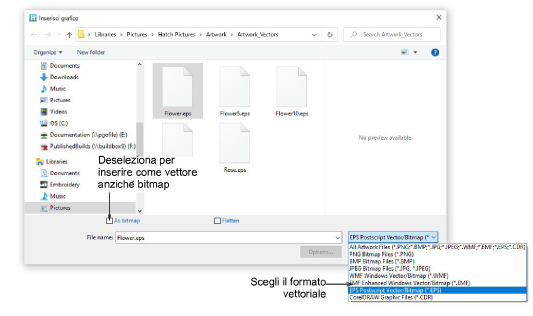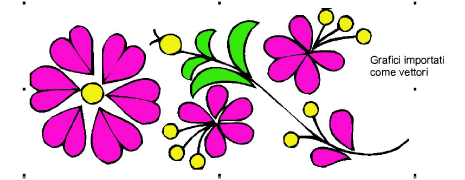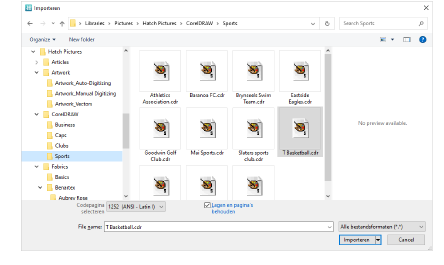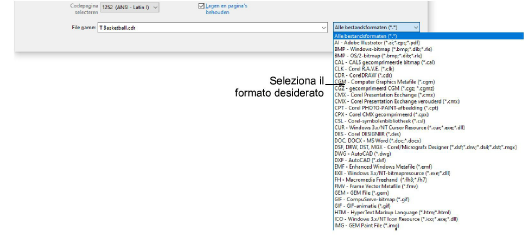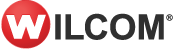Inserisci grafici come vettori
Grafici vettoriali di formati diversi possono essere inseriti o ‘caricati’ su Hatch Embroidery per utilizzarli come fondali per digitalizzazione o per convertirli in ricamo. Hatch Embroidery ha una sola ‘finestra disegno’ ma quando è integrato con CorelDRAW, ci puoi interagire tramite la barra strumenti Cambia e Converti.
I vettori possono essere inseriti sia in Modalità Ricamo che, se disponibile, Modalità Grafici. Modalità Ricamo ha opzioni limitate per l’importazione vettoriale. Modalità Grafici consente di accedere all’intera gamma di tipi di grafica vettoriale CorelDRAW® e bitmap supportati. Vedi anche Grafici supportati.
Nota: CorelDRAW® deve essere registrato prima di poter essere usato da Hatch Embroidery. La registrazione offre l’Appartenenza Standard di CorelDRAW® che ti dà accesso al contenuto – clipart, tipi di carattere, foto d’archivio, modelli – tramite Corel CONNECT.
Per inserire un disegno vettoriale in Modalità Ricamo
1In Modalità Ricamo, clicca Inserisci grafico nella cassa strumenti Grafico o nella barra strumenti Standard.
2Naviga sulla cartella grafiche. Il dialogo si predefinisce su ‘Tutti i file grafici’ che esibisce tutti i tipi di file supportati: ad es. BMP, PNG, EPS, ecc.
3Seleziona la grafica vettoriale che desideri importare: ad es. EPS.
4Deselezionate la casella di controllo Come bitmap per inserire il disegno come vettori. Non tutti i formati vettoriali supportano questa opzione. Queste verranno importate come immagini bitmap.
Attenzione: I file EPS importati come vettori in Hatch Embroidery possono utilizzare colori diversi rispetto al file di origine. A volte appaiono anche contorni inaspettati intorno agli oggetti vettoriali importati. Questi possono essere modificati in finestra disegno.
5Clicca Apri per inserire il grafico vettoriale nella finestra disegno. finestra disegno
Suggerimento: È anche possibile incollare vettori direttamente in Hatch Embroidery per mezzo del Clipboard di MS Windows®.
Per inserire un grafico vettoriale in Modalità Grafici
1Passa a Modalità Grafici e vai a File > Importa. Il dialogo Importa si apre.
2Seleziona una cartella e seleziona un tipo di file dall’elenco File di tipo – ad es. CDR.
3Clicca Importa per aprire il grafico vettoriale.
Nota: La finestra disegno Modalità Grafici comprende l’intera suite di strumenti disegno CorelDRAW®. Questa modalità ti consente di creare e modificare grafici vettoriali utilizzando la serie strumenti Modalità Grafici che offre molte tecniche sofisticate per la tracciatura di profili e sagome su schermo. La barra strumenti Cambia e Converti fornisce opzioni per convertire il grafico in ricamo e viceversa.
Questioni relative...